スマホの通信速度が遅いと感じたら?原因究明から劇的改善まで徹底解説の完全ガイド

「あれ?さっきまでサクサク動いていたのに、急にWebページが開かなくなった…」「動画が途中で止まってしまって、イライラする…」
もしあなたが今、このような状況に直面しているなら、それはスマホの通信速度が遅いというサインかもしれません。現代の生活において、スマホは情報収集、コミュニケーション、エンターテイメントなど、あらゆる面で欠かせないツールとなっています。しかし、その生命線とも言える通信速度が低下すると、途端に大きなストレスとなり、日々の生活に支障をきたすことも少なくありません。
「どうして急に遅くなったんだろう?」「故障なのかな?」「何かできる対策はないの?」といった疑問や不安を抱えている方も多いでしょう。ご安心ください。スマホの通信速度が遅くなる原因は一つではなく、様々な要因が複雑に絡み合っていることがほとんどです。しかし、その原因を正しく突き止め、適切な対処を施せば、劇的に速度が改善される可能性は十分にあります。
この完全ガイドでは、スマホの通信速度が遅いと感じたときに、まず何をすべきか、どのような原因が考えられるのか、そして具体的な改善策から応用テクニック、さらには予算や費用まで、あらゆる側面から徹底的に解説します。この記事を読み終える頃には、あなたのスマホが再び快適な速度を取り戻し、ストレスフリーなデジタルライフを送れるようになるはずです。さあ、一緒にスマホの通信速度の問題を解決し、快適な環境を取り戻しましょう!
1. スマホの通信速度が遅いと感じたら?原因究明から劇的改善まで徹底解説の基本

⚠️ 重要情報
スマホの通信速度が遅いと感じる時、その原因は一つではなく、多岐にわたります。闇雲に解決策を試すのではなく、まずは「何が原因で遅くなっているのか」を正確に突き止めることが劇的改善への第一歩となります。このセクションでは、通信速度低下の主な原因を大きく4つのカテゴリに分類し、それぞれの概要を解説します。これらの基本を理解することで、問題の切り分けが格段に容易になります。
1. スマホ本体の問題:
あなたのスマホ自体に原因があるケースです。例えば、スマホのストレージ容量が不足している場合、アプリの動作が遅くなり、結果的に通信速度が遅くなったように感じることがあります。また、多数のアプリがバックグラウンドで動作していると、メモリが圧迫され、処理能力が低下します。OSやアプリのバージョンが古いままだったり、逆に最新のOSアップデートが原因で一時的な不具合が発生したりすることもあります。スマホ自体のスペックが古く、最新のアプリや高画質コンテンツに対応しきれていない場合も、体感速度が遅く感じられるでしょう。バッテリーセーバー機能が有効になっていると、通信速度を意図的に制限することもあります。
2. 通信環境の問題(Wi-Fi/モバイルデータ):
スマホ本体ではなく、インターネットへの接続経路に問題があるケースです。
- モバイルデータ通信の場合: 電波状況の悪さ(地下、高層ビル、山間部など)、契約しているデータ容量の超過による速度制限(いわゆる「ギガ死」)、利用者が集中する時間帯(通勤ラッシュ時、夜間など)の回線混雑、キャリア側の通信障害などが考えられます。SIMカードの接触不良や不具合も稀に原因となります。
- Wi-Fi通信の場合: Wi-Fiルーターの性能不足(古いモデル、同時接続台数が多い)、ルーターの設置場所が悪い(障害物が多い、距離が遠い)、他の家電製品や近隣のWi-Fiとの電波干渉、インターネット回線自体(光回線やプロバイダ)の問題が挙げられます。
3. 契約プラン/キャリアの問題:
ご自身の契約内容や利用している通信事業者(キャリア)に起因する問題です。前述のデータ容量超過による速度制限はもちろんのこと、契約しているプランが元々低速なものだったり、特定の時間帯に速度が制限されるプランだったりする場合もあります。また、利用しているキャリアの通信設備が、お住まいの地域や利用する場所で十分でない可能性も考えられます。MVNO(格安SIM)を利用している場合、大手キャリアに比べて回線が混雑しやすい傾向があるため、特定の時間帯に速度が低下しやすいという特性もあります。
4. アプリ/サービス側の問題:
特定のアプリやWebサイトを利用している時だけ速度が遅いと感じる場合、そのアプリやサービス自体に問題がある可能性があります。アプリのサーバーがダウンしていたり、一時的にアクセスが集中して処理が遅くなっていたり、アプリ自体にバグがあったりすることが考えられます。また、利用しているWebサイトのコンテンツが重い(高画質画像、動画が多いなど)場合も、読み込みに時間がかかり、速度が遅いと感じる原因になります。
これらのカテゴリを念頭に置き、ご自身の状況を照らし合わせることで、どこに問題の根源があるのかを効率的に特定できるようになります。まずは簡単な確認から始め、一つずつ可能性を潰していくことが重要です。
2. スマホの通信速度が遅いと感じたら?原因究明から劇的改善まで徹底解説の種類

💡 重要ポイント
スマホの通信速度が遅いと感じる具体的な原因は多岐にわたり、その種類を深く理解することが、的確な解決策を見つける上で非常に重要です。ここでは、前述の基本を踏まえ、それぞれの原因をより詳細に掘り下げて解説します。
2-1. モバイルデータ通信に起因する速度低下
モバイルデータ通信は、基地局からの電波を利用してインターネットに接続します。
- 電波状況の悪さ: 地下、トンネル内、高層ビルの奥、山間部、電波が届きにくい場所(厚い壁に囲まれた屋内など)では、電波が弱くなり、通信速度が著しく低下します。アンテナピクトが立っていても、実際には弱い電波しか届いていないケースも少なくありません。
- データ容量の超過(速度制限): 契約している月間のデータ通信量(ギガ数)を使い切ってしまうと、通信速度が最大128kbps〜1Mbps程度に制限されます。これはWebページの表示や動画視聴には非常に厳しい速度です。多くのユーザーが経験する「ギガ死」と呼ばれる状態です。
- 回線の混雑: 通勤・通学時間帯や夜間、イベント会場など、多くの人が同時にモバイルデータ通信を利用する時間帯や場所では、回線が混雑し、一時的に速度が低下することがあります。特にMVNO(格安SIM)は、大手キャリアの回線を借りているため、この影響を受けやすい傾向にあります。
- 通信障害: キャリア側で大規模な通信障害が発生した場合、広範囲で通信ができなくなったり、速度が大幅に低下したりします。これはユーザー側ではどうすることもできないため、キャリアからの公式発表を確認することが重要です。
- SIMカードの不具合: 稀にSIMカードの汚れや破損、接触不良が原因で通信が不安定になることがあります。
2-2. Wi-Fi通信に起因する速度低下
Wi-Fiは、自宅や公共の場所で無線LANルーターを介してインターネットに接続します。
- Wi-Fiルーターの性能不足/劣化: 古い規格(例: Wi-Fi 4以前)のルーターを使っている場合、最新のスマホや高速回線の性能を十分に引き出せません。また、ルーターの処理能力が低いと、多数のデバイスが同時に接続された際に処理が追いつかず、速度が低下します。長期間使用しているルーターは、内部の部品が劣化し、性能が落ちることもあります。
- ルーターの設置場所: ルーターが壁や家具の裏、床に近い場所、電子レンジなどの家電製品の近くに設置されていると、電波が遮られたり干渉を受けたりして、通信が不安定になります。理想は、部屋の中央付近で、床から少し高い位置に設置することです。
- 電波干渉: 周囲の他のWi-Fiルーターや、電子レンジ、Bluetooth機器など、同じ周波数帯(特に2.4GHz帯)を使用する機器が発する電波と干渉し、通信が不安定になることがあります。
- 周波数帯とチャンネルの問題: Wi-Fiには2.4GHz帯と5GHz帯があり、それぞれ特性が異なります。2.4GHz帯は障害物に強いですが電波干渉を受けやすく、5GHz帯は高速ですが障害物に弱いという特徴があります。適切な周波数帯を選んでいない場合や、周辺のWi-Fiとチャンネルが重複している場合も速度低下の原因になります。
- インターネット回線そのものの問題: Wi-Fiルーターはあくまで「橋渡し役」です。ルーターの先に接続されている光回線やプロバイダ自体に問題がある場合(回線混雑、プロバイダの設備不良など)、Wi-Fiの速度も当然遅くなります。
2-3. スマホ本体に起因する速度低下
スマホ自身の状態が、通信速度の体感に大きく影響します。
- ストレージ容量の不足: スマホの内部ストレージが写真、動画、アプリなどでいっぱいになると、OSの動作が不安定になり、アプリの起動やデータの読み込みが遅くなります。これが通信速度が遅いと感じる原因となることがあります。
- バックグラウンドアプリの動作: 多数のアプリがバックグラウンドで常に動作していると、メモリやCPUが消費され、スマホ全体の処理能力が低下します。中にはバックグラウンドで通信を続けているアプリもあり、これが通信帯域を圧迫することもあります。
- OSやアプリのバージョン: 古いOSバージョンは、最新の通信技術やアプリの最適化に対応できていない場合があります。逆に、最新のOSアップデート直後に一時的な不具合が発生し、通信速度に影響が出ることもあります。
- スマホのスペック不足/経年劣化: 数年前の古いモデルのスマホを使っている場合、最新のアプリや高画質コンテンツの処理能力が追いつかず、通信速度が高速であっても体感的に遅く感じることがあります。バッテリーの劣化も、パフォーマンス低下に繋がることがあります。
- バッテリーセーバーモード: バッテリーの消費を抑えるために、一部のスマホではバッテリーセーバーモードが有効になっていると、CPUの動作クロックやバックグラウンド通信が制限され、意図的に通信速度が遅くなることがあります。
これらの詳細な原因を一つずつ確認し、ご自身の状況に最も当てはまるものを特定することが、効果的な解決策を見つけるためのカギとなります。
3. スマホの通信速度が遅いと感じたら?原因究明から劇的改善まで徹底解説の始め方

📌 注目点
通信速度が遅いと感じた時、どこから手をつけて良いか迷う方も多いでしょう。ここでは、原因を効率的に特定し、改善への第一歩を踏み出すための具体的な手順を解説します。焦らず、一つずつ段階的に試していくことが重要です。
ステップ1:現状把握と情報収集
- いつから遅いのか?: 「今日から急に」「特定の時間帯だけ」「常に遅い」など、遅くなった時期やパターンを把握します。
- 特定の場所で遅いのか?: 自宅、職場、外出先など、特定の場所で遅いのか、場所に関わらず遅いのかを確認します。
- 特定のアプリやサイトで遅いのか?: 動画アプリ、Webブラウザ、SNSなど、特定のアプリやWebサイトを利用している時だけ遅いのか、全体的に遅いのかをチェックします。
- モバイルデータとWi-Fiのどちらで遅いのか?: これが最も重要な切り分けの一つです。
- まずWi-Fiに接続している状態で速度を確認し、次にWi-Fiをオフにしてモバイルデータ通信で速度を確認します。
- もしWi-Fi接続時だけ遅ければWi-Fi環境に、モバイルデータ通信時だけ遅ければキャリアやプランに問題がある可能性が高まります。両方で遅い場合は、スマホ本体の問題か、利用しているサービス側の問題が考えられます。
- スピードテストの実施: 「Ookla Speedtest」や「Fast.com」などのスピードテストアプリやWebサイトを利用して、現在のダウンロード速度、アップロード速度、Ping値を測定します。この数値は、改善策の効果を測る上での基準となります。複数回測定し、平均値を出すと良いでしょう。
ステップ2:簡単な初期診断と再起動
多くの問題は、再起動で解決することがあります。
- スマホの再起動: スマホ本体の一時的な不具合やメモリの解放のため、まずはスマホを再起動してみましょう。
- 機内モードのオンオフ: 一度機内モードをオンにして数秒待ち、再度オフにすることで、通信モジュールがリフレッシュされ、接続が改善されることがあります。
- Wi-Fiルーターの再起動: 自宅のWi-Fiが遅い場合は、Wi-Fiルーターの電源を一度抜き、1分程度待ってから再度電源を入れ直してみましょう。ルーターの一時的なフリーズや過負荷が解消されることがあります。
- SIMカードの抜き差し: モバイルデータ通信が遅い場合、SIMカードが正しく挿入されていない、または接触不良を起こしている可能性も考えられます。スマホの電源を切り、SIMトレイを開けてSIMカードを一度抜き、きれいにしてから再度挿入してみましょう。
ステップ3:データ容量と通信障害の確認
- データ容量の確認: 契約しているデータプランの残量を確認します。キャリアのマイページや専用アプリで簡単に確認できます。データ容量を使い切って速度制限がかかっている場合は、これが最大の原因です。
- 通信障害の確認: 利用しているキャリアやプロバイダの公式サイト、またはニュースサイト、SNSなどで通信障害が発生していないか確認します。大規模な障害であれば、公式発表があるはずです。
ステップ4:他のデバイスでの確認
- 他のスマホやPCで試す: 家族のスマホやPCなど、他のデバイスで同じWi-Fiやモバイルデータ接続を試してみましょう。
- もし他のデバイスでも同じように遅ければ、Wi-Fiルーターやインターネット回線、モバイル回線全体の問題である可能性が高まります。
- あなたのスマホだけが遅い場合は、スマホ本体に原因がある可能性が高いです。
これらのステップを順に進めることで、問題の所在を絞り込むことができます。原因が特定できれば、次のステップである具体的な改善策の実践へと移りましょう。
4. スマホの通信速度が遅いと感じたら?原因究明から劇的改善まで徹底解説の実践

原因の特定が進んだら、いよいよ具体的な改善策を実践に移します。ここでは、前述の「原因の種類」に対応する形で、劇的な速度改善に繋がる可能性のある実践的な方法を詳しく解説します。
4-1. スマホ本体の改善策
スマホ本体のパフォーマンスを最適化することで、通信速度の体感も向上します。
- 不要なアプリの削除とキャッシュのクリア: 使用していないアプリはアンインストールし、定期的にアプリのキャッシュをクリアしましょう。Androidでは「設定」→「アプリ」から各アプリの「ストレージとキャッシュ」でクリアできます。iPhoneではアプリのアンインストールや「設定」→「一般」→「iPhoneストレージ」から「非使用のAppを取り除く」を試します。
- ストレージの整理: 写真、動画、ダウンロードファイルなどでストレージがいっぱいになっている場合は、不要なものを削除したり、クラウドサービス(Googleフォト、iCloudなど)に移行したりして容量を確保しましょう。ストレージに十分な空きがないと、OSの動作が不安定になります。
- OSとアプリのアップデート: OSやアプリのバージョンが古いと、セキュリティ上の問題だけでなく、パフォーマンスの低下や不具合の原因になることがあります。常に最新の状態に保つことで、最適な動作が期待できます。
- バックグラウンド更新の制限: アプリがバックグラウンドで常に情報を更新していると、データ通信量やバッテリーを消費します。不要なアプリのバックグラウンド更新はオフに設定しましょう。iPhoneは「設定」→「一般」→「Appのバックグラウンド更新」、Androidは「設定」→「アプリ」から各アプリの「モバイルデータとWi-Fi」などで設定できます。
- バッテリーセーバーモードの確認: バッテリーセーバーモードがオンになっていると、意図的にスマホのパフォーマンスや通信速度が制限されることがあります。速度を優先したい場合は、このモードをオフにしてみましょう。
- 最終手段:スマホの初期化: 上記の対策をすべて試しても改善しない場合、スマホを工場出荷時の状態にリセットすることで、劇的に改善する可能性があります。ただし、データはすべて消去されるため、事前に必ずバックアップを取りましょう。
4-2. モバイルデータ通信の改善策
モバイルデータ通信が遅い場合は、以下の対策を試しましょう。
- 電波の良い場所に移動: シンプルですが、最も効果的な方法です。窓際や屋外など、電波が届きやすい場所に移動するだけで速度が改善することがあります。
- データ容量の追加購入/プラン変更: データ容量を使い切って速度制限がかかっている場合は、追加データを購入するか、より大容量のプランに変更することを検討しましょう。
- キャリアへの問い合わせ: 大規模な通信障害でなくても、地域的な問題や基地局のメンテナンスなどにより速度が低下している場合があります。利用しているキャリアのサポートに問い合わせてみましょう。
- APN設定の確認: 格安SIM(MVNO)を利用している場合、APN(Access Point Name)設定が正しくないと通信ができません。契約しているMVNOの公式サイトで正しいAPN設定を確認し、スマホに設定されているAPN情報が一致しているか確認しましょう。
- SIMカードの交換: SIMカード自体の劣化や不具合が疑われる場合、キャリアに連絡してSIMカードの交換を依頼することも可能です(手数料がかかる場合があります)。
- 格安SIMへの乗り換え検討: 現在のキャリアの通信品質に不満がある場合、他のキャリア(特に通信速度に定評のあるMVNO)への乗り換えを検討するのも一つの手です。ただし、MVNOは時間帯によって速度が低下しやすい特性も理解しておく必要があります。
4-3. Wi-Fi通信の改善策
Wi-Fi環境に問題がある場合は、以下の対策が有効です。
- Wi-Fiルーターの設置場所の見直し:
- 部屋の中心付近に置く。
- 床から少し高い位置(棚の上など)に置く。
- 壁や金属製の家具、水槽などの障害物から離す。
- 電子レンジ、コードレス電話、Bluetooth機器など、電波干渉を起こす可能性のある家電製品から離す。
- Wi-Fiルーターの買い替え: 古いルーターを使用している場合、最新のWi-Fi規格(Wi-Fi 6/6E/7など)に対応した高性能なルーターに買い替えることで、劇的に速度が向上する可能性があります。特に、多数のデバイスを接続する場合や、広い家で利用する場合は効果的です。
- 周波数帯の変更(2.4GHz/5GHz):
- 2.4GHz帯: 遠くまで届き、障害物に強いが、速度は遅めで電波干渉を受けやすい。
- 5GHz帯: 高速だが、障害物に弱く、届く範囲が狭い。
- 状況に応じて適切な周波数帯を選びましょう。ルーターの設定画面から変更できることが多いです。
- Wi-Fiチャンネルの変更: 周囲のWi-Fiルーターとチャンネルが重複していると、電波干渉が起こりやすくなります。ルーターの設定画面で、空いているチャンネルに変更することで改善されることがあります。
- メッシュWi-Fiの導入: 広い家や多階建ての家でWi-Fiの電波が届きにくい場所がある場合、メッシュWi-Fiシステムを導入することで、家全体に安定した高速Wi-Fi環境を構築できます。
- インターネット回線やプロバイダの見直し: Wi-Fiルーターの問題ではなく、契約している光回線やプロバイダ自体が遅い可能性もあります。契約内容を確認し、必要であればより高速なプランへの変更や、プロバイダの乗り換えを検討しましょう。
これらの実践的な改善策を一つずつ試し、スピードテストで効果を確認しながら進めることで、あなたのスマホの通信速度は必ず改善されるはずです。
5. スマホの通信速度が遅いと感じたら?原因究明から劇的改善まで徹底解説の注意点
通信速度の改善を目指す上で、いくつかの注意点があります。誤った対処法や不用意な行動は、かえって状況を悪化させたり、予期せぬトラブルを引き起こしたりする可能性があります。ここでは、特に気をつけるべきポイントを詳しく解説します。
5-1. 安易な設定変更によるリスク
スマホやルーターの設定項目には、通信に関する専門的な設定が多く含まれています。知識がないまま安易に設定を変更すると、インターネットに接続できなくなったり、セキュリティが低下したりするリスクがあります。
- 変更前に現状を記録する: 何か設定を変更する際は、必ず変更前の状態をメモやスクリーンショットで記録しておきましょう。万が一問題が発生した場合でも、元の状態に戻すことができます。
- 不明な設定は触らない: 意味が分からない設定項目は、不用意に変更しないようにしましょう。必要であれば、事前にその設定に関する情報を調べてから変更するようにしてください。
- APN設定の誤り: 特に格安SIMユーザーの場合、APN設定は通信の要です。誤った設定を行うと、通信自体ができなくなります。必ず契約しているキャリアの公式サイトで正しい情報を確認し、慎重に入力しましょう。
5-2. セキュリティリスクへの配慮
通信速度の改善を謳う不審なアプリや、無料Wi-Fiスポットの利用には注意が必要です。
- 不審なアプリのダウンロード: 「ワンクリックで速度改善!」といった謳い文句のアプリには、個人情報を抜き取ったり、マルウェアを仕込んだりする悪質なものも存在します。アプリは必ず公式ストア(App Store、Google Play Store)からダウンロードし、信頼できる開発元のものを選びましょう。
- 公共Wi-Fiの利用: 無料の公共Wi-Fiは手軽ですが、セキュリティ対策が不十分な場合が多く、通信内容が盗聴されたり、個人情報が漏洩したりするリスクがあります。重要な情報のやり取りは避け、VPNを利用するなど対策を講じましょう。
5-3. データ損失の可能性
ストレージの整理や初期化を行う際には、データの損失に十分注意が必要です。
- バックアップの重要性: スマホの初期化や、写真・動画などのデータ整理を行う前には、必ずiCloud、Googleドライブ、PCなどに重要なデータのバックアップを取りましょう。一度削除したデータは、基本的に元に戻すことはできません。
- キャッシュクリアの範囲: アプリのキャッシュクリアは一般的に安全ですが、ブラウザのキャッシュやCookieをすべて削除すると、保存していたログイン情報などが消えて、再度ログインが必要になることがあります。
5-4. 過度な期待と現実的な速度
どんなに改善策を講じても、スマホや回線のスペック以上の速度が出ることはありません。
- 物理的な限界: スマホ自体の処理能力や、契約している通信プランの最大速度、Wi-Fiルーターの規格などには限界があります。これらの限界を超えた速度を期待しても意味がありません。
- 環境要因: 電波状況、回線の混雑状況、サーバーの負荷など、ユーザー側ではコントロールできない外部要因によって速度は変動します。常に最高の速度が出るとは限りません。
- 体感速度と実測速度: スピードテストで高い数値が出ても、実際に利用するアプリやWebサイトのサーバーが遅ければ、体感速度は遅く感じられます。
5-5. バッテリー消費と通信量の増加
一部の改善策は、バッテリー消費やデータ通信量の増加に繋がることがあります。
- バックグラウンドアプリの常時監視: 速度改善を謳う一部のアプリは、常時バックグラウンドで動作し、バッテリーを消費することがあります。
- 高画質設定の維持: ストリーミングサービスで高画質設定を維持すると、速度は速くてもデータ通信量が大幅に増加します。速度制限のリスクを避けるため、適切な画質設定を心がけましょう。
これらの注意点を理解し、安全かつ効果的に通信速度の改善に取り組むことが、トラブルを避け、快適なスマホライフを維持するための鍵となります。
6. スマホの通信速度が遅いと感じたら?原因究明から劇的改善まで徹底解説のコツ
通信速度の改善は、単一の対策で劇的に解決することもあれば、複数の要因が絡み合っていることもあります。ここでは、より効果的に、そして継続的に快適な通信速度を維持するための「コツ」を解説します。
6-1. 定期的なメンテナンスを習慣にする
スマホもPCと同様に、定期的なメンテナンスがパフォーマンス維持の鍵となります。
- 定期的な再起動: 週に一度程度、スマホを再起動する習慣をつけましょう。これにより、一時的なシステムエラーが解消され、メモリが解放されて動作が軽くなります。
- ストレージとキャッシュの整理: 月に一度はストレージの空き容量を確認し、不要な写真、動画、アプリ、そしてアプリのキャッシュを整理しましょう。これにより、スマホの処理能力を維持できます。
- OSとアプリのアップデート: 新機能の追加だけでなく、パフォーマンス改善やバグ修正が含まれることが多いため、OSやアプリは常に最新の状態に保つようにしましょう。自動更新設定を活用するのも良い方法です。
6-2. 通信環境の最適化を意識する
スマホ本体だけでなく、インターネットに接続する環境を常に意識することが重要です。
- Wi-Fiルーターの最適な設置: 自宅のWi-Fiが遅いと感じるなら、ルーターの設置場所を常に最適な位置に保ちましょう。部屋の中央、床から高い位置、障害物のない場所が基本です。また、定期的にルーターのファームウェアアップデートも確認しましょう。
- モバイルデータの利用場所の把握: 自宅や職場、よく利用する場所でどのキャリアの電波が強いか、どの時間帯に混雑しやすいかを感覚的に把握しておくと、遅いと感じたときにすぐに原因を推測できます。
- 2.4GHzと5GHzの使い分け: Wi-Fi接続時、電波干渉を受けやすい場所では5GHz帯を、ルーターから離れた場所や障害物が多い場所では2.4GHz帯を利用するなど、状況に応じて使い分けることで安定した通信を確保できます。
6-3. データプランを賢く見直す
自分の利用状況に合ったデータプランを選ぶことは、速度制限によるストレスを避ける上で非常に重要です。
- 利用状況の把握: 毎月自分がどれくらいのデータ通信量を使っているのか、キャリアのマイページやスマホの設定画面で確認しましょう。
- プランの見直し: 毎月データ容量を使い切って速度制限にかかっているなら、大容量プランへの変更を検討しましょう。逆に、余分なデータ容量を契約している場合は、より安価なプランに変更することでコスト削減にも繋がります。
- 格安SIM(MVNO)の検討: 大手キャリアの高い月額料金に不満があるなら、格安SIMも選択肢に入ります。ただし、時間帯によっては速度が低下しやすい特性を理解し、自身の利用パターンに合うか検討が必要です。
6-4. アプリやコンテンツの賢い使い方
アプリやサービスの利用方法を工夫することでも、体感速度を向上させることができます。
- ストリーミングサービスの画質調整: 動画や音楽のストリーミングサービスでは、画質や音質を低めに設定することで、データ通信量を抑え、読み込み速度を向上させることができます。
- オフライン再生の活用: YouTube PremiumやNetflixなどの有料サービスでは、動画を事前にダウンロードしてオフライン再生する機能があります。これにより、通信環境の悪い場所でも快適にコンテンツを楽しめます。
- ブラウザの変更や設定調整: ChromeやSafariだけでなく、OperaやFirefoxなどの軽量なブラウザを試してみるのも良いでしょう。また、ブラウザの設定でデータセーバー機能をオンにしたり、不要な広告をブロックする拡張機能を利用したりすることで、Webページの読み込み速度が向上することがあります。
6-5. 焦らず、一つずつ試す
通信速度の改善は、すぐに効果が出ないこともあります。複数の改善策を一度に試すと、どの対策が効果的だったのか分からなくなってしまいます。
- 「一つ試す → 効果を確認する」を繰り返す: スピードテストで現状を測定し、一つの対策を試したら、再度スピードテストで効果を確認するというサイクルで進めましょう。これにより、どの対策が自分の環境に合っているかを明確にできます。
これらのコツを実践することで、単なる一時的な改善だけでなく、長期的に快適なスマホ通信環境を維持することができるでしょう。
7. スマホの通信速度が遅いと感じたら?原因究明から劇的改善まで徹底解説の応用アイデア
基本的な原因究明と改善策を試してもまだ満足できない場合や、さらに快適な通信環境を追求したいと考える方のために、ここではいくつかの応用アイデアをご紹介します。これらは、状況によっては劇的な改善をもたらす可能性があります。
7-1. モバイルルーターの導入
自宅のWi-Fi環境が不安定だったり、外出先で常に高速な通信が必要な場合、モバイルルーター(ポケットWi-Fi)の導入を検討する価値があります。
- メリット:
- どこでも安定したWi-Fi環境を構築できる。
- スマホのデータ容量を節約できる。
- 複数のデバイスを同時に接続できる。
- 自宅の光回線が遅い場合の代替手段にもなる。
- 注意点: ルーター本体の購入費用と月額料金がかかります。また、モバイルルーター自体の電波状況や、契約しているプランのデータ容量に依存します。
7-2. デュアルSIM/eSIMの活用
スマホに2枚のSIMカード(物理SIMとeSIM)を挿入できる「デュアルSIM」対応機種であれば、複数のキャリアの回線を使い分けることが可能です。
- メリット:
- 電波状況が悪い場所で、別のキャリアの回線に切り替えることで通信を継続できる。
- 一方のSIMでデータ容量を使い切っても、もう一方のSIMで通信を続けられる。
- プライベートと仕事で回線を使い分けるなど、用途に応じた柔軟な運用が可能。
- eSIMの活用: 物理SIMの差し替えが不要なeSIMを活用すれば、海外旅行先での現地SIMの利用や、一時的なデータ容量追加など、より手軽に回線を切り替えられます。
7-3. Wi-Fiスポットの賢い活用
外出先で通信速度が遅いと感じる場合、無料・有料のWi-Fiスポットを積極的に活用しましょう。
- 無料Wi-Fi: カフェ、コンビニ、駅、商業施設などで提供されている無料Wi-Fiは、データ容量を節約し、高速通信を利用できる可能性があります。ただし、セキュリティリスクには十分注意し、VPNの利用を推奨します。
- 有料Wi-Fiサービス: キャリアが提供するWi-Fiスポットや、月額制のWi-Fiサービスは、比較的安定した高速通信が期待できます。
7-4. プライベートDNSの利用
DNS(Domain Name System)サーバーは、WebサイトのURLをIPアドレスに変換する役割
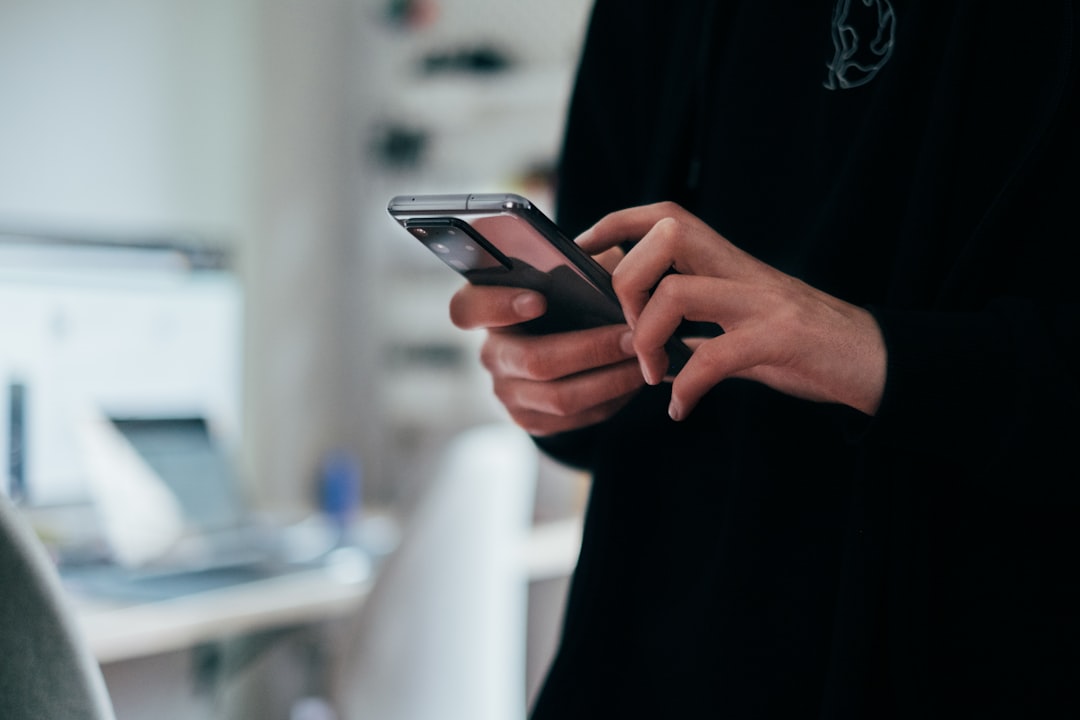


コメント